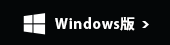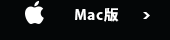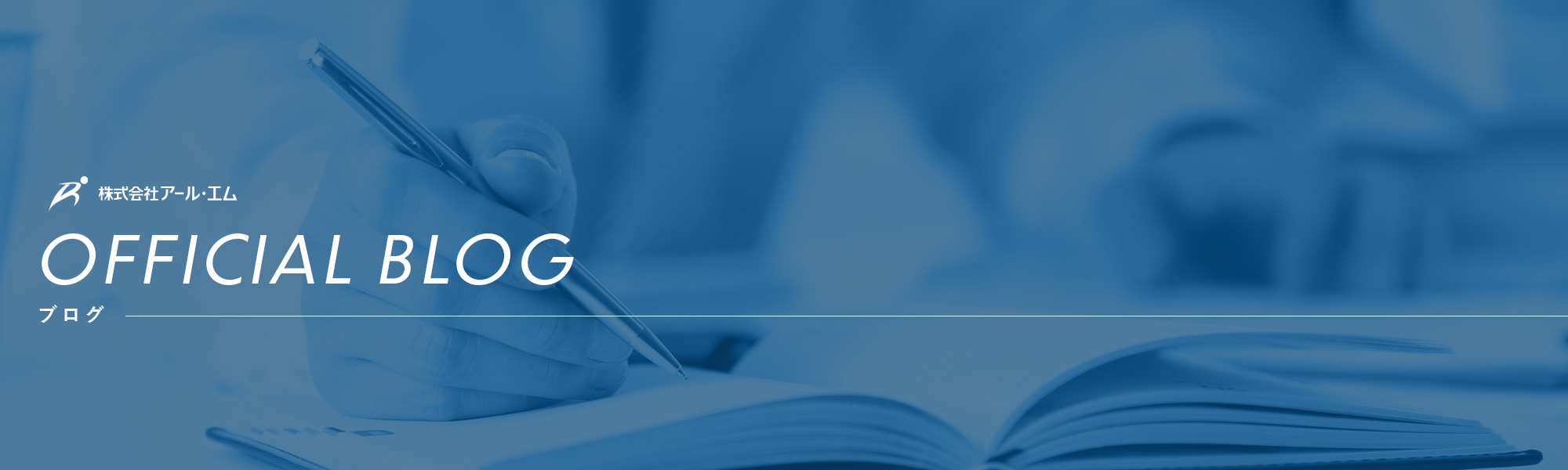
投稿した画像を編集したい②
簡易な画像の加工であればEasys上で行うことができます。
画像の表示サイズを変更したり、必要な部分のみを切り出したりすることができます。
メディアのライブラリの一覧から画像を選択して編集画面に移動します。
詳しくは 、【Easys】投稿した画像を編集したい① をご参考ください。
【画像の表示サイズの変更】
1.画像の右のメニューから『画像の縮小拡大』をクリックします。
→画像サイズの入力枠が表示されます。変更後のサイズを入力してください。
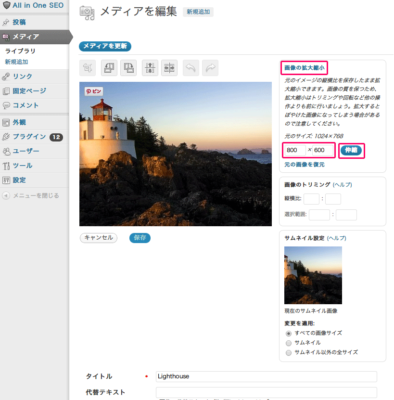
※横サイズを変更すると縦サイズは比率を保ったサイズで自動入力されます。
縦サイズを変更した場合は横サイズが自動入力されます。
2.変更後のサイズを入力したら『伸縮』をクリックします。
編集結果は即時に反映します。
(但しサイズ変更の場合は編集画面上での表示の変化はありません)
【必要な部分のみの切り出し】
切り出すことをトリミングすると言います。
1.トリミングしたい部分を画像上で左クリックしながらドラッグして指定します。
縦横比を指定し、ドラッグ中にシフトキーを押しておくことで、縦横の比率を固定できます。
値は1:1 (正方形)、4:3、16:9 などに指定可能です。
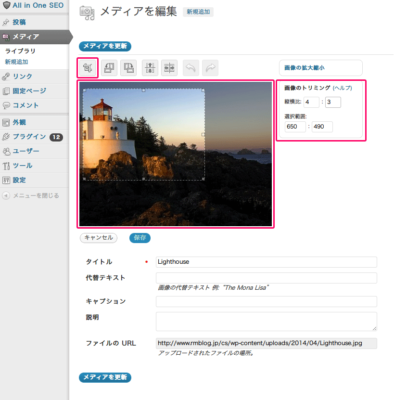
2.トリミングしたい部分が指定できたら画像上部のツールバーから『トリミング』をクリックします。
編集結果は即時に反映します。
保存しないかぎりは![]() をクリックして編集前の状態に戻すことができます。
をクリックして編集前の状態に戻すことができます。
編集が完了したら、画像の下の『保存』をクリックして編集内容を確定してください。
(『サムネイル設定』は『すべての画像サイズ』のままで構いません)
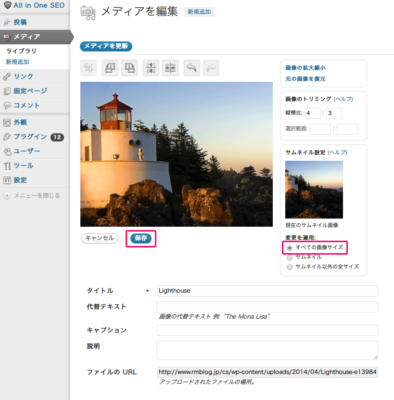
画像の情報編集の画面に移動します。
サムネイル画像が編集後の状態になっていることが確認できます。
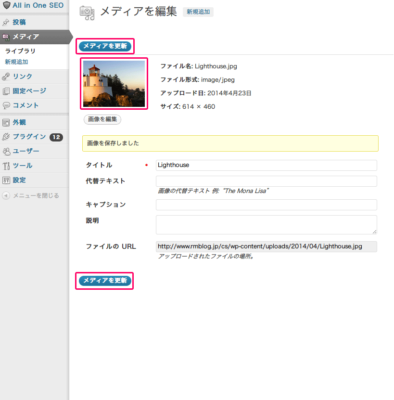
『メディアを更新』をクリックして編集を完了してください。